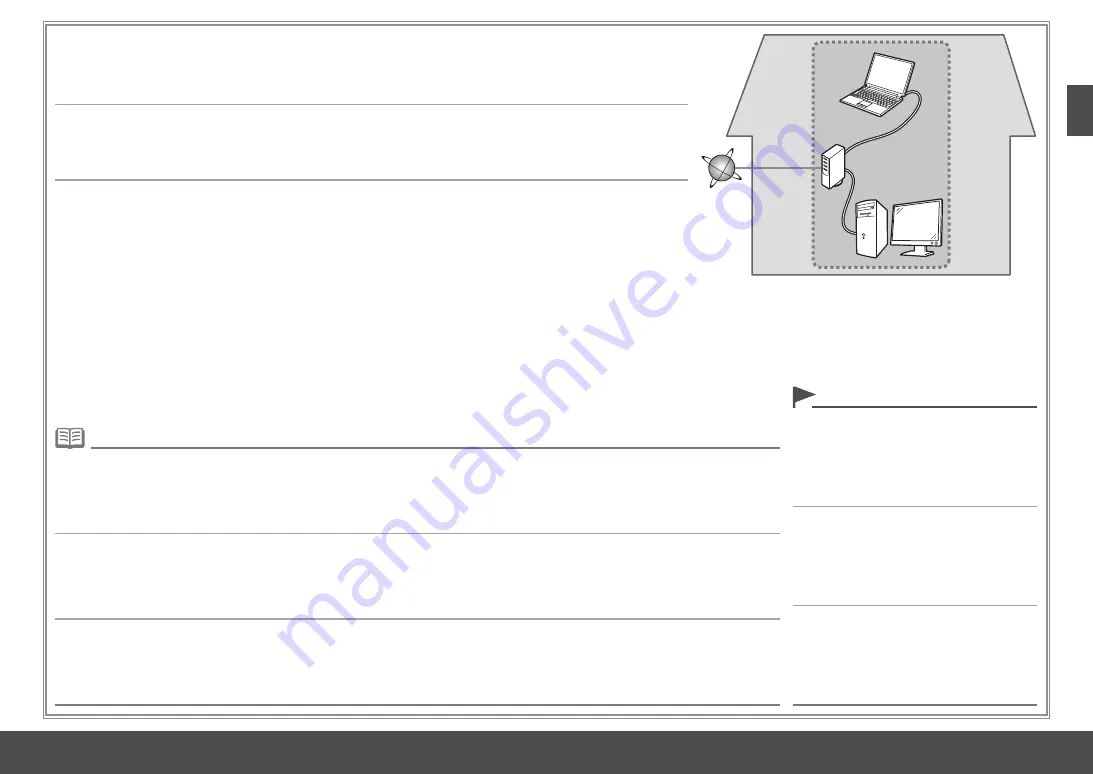
การจัดเตรียมสำหรับการเชื่อมต่อLANแบบมีสาย
□
ก่อนเชื่อมต่อเครื่องพิมพ์เข้ากับเครือข่ายตรวจสอบให้แน่ใจว่ารูปแบบการตั้งค่าของคอมพิวเตอร์และอุปกรณ์เครือข่าย(เราเตอร์ฯลฯ)เสร็จสมบูรณ์และคอมพิวเตอร์
สามารถเชื่อมต่อกับเครือข่ายได้
•
ต้องการเราเตอร์และสายLANเพื่อเชื่อมต่อเครื่องพิมพ์ไปยังLANแบบมีสายต้องซื้อสิ่งเหล่านี้แยกต่างหาก
•
หากฟังก์ชันไฟร์วอลล์ของซอฟต์แวร์ความปลอดภัยเปิดอยู่
อาจปรากฏข้อความเตือนระบุว่าซอฟต์แวร์Canon
กำลังพยายามที่จะเชื่อมต่อกับเครือข่าย
หากปรากฏข้อความเตือนดังกล่าวกรุณาตั้งค่าซอฟต์แวร์
ความปลอดภัยเป็นอนุญาตการเชื่อมต่อเสมอ
•
รูปแบบการตั้งค่าฟังก์ชันเราเตอร์ขั้นตอนการติดตั้งและการตั้งค่าความปลอดภัยของอุปกรณ์เครือข่ายแตกต่างกันออกไปขึ้นอยู่กับสภาพแวดล้อมระบบของคุณดูรายละเอียดได้ในคู่มือแนะนำ
อุปกรณ์ของคุณหรือติดต่อผู้ผลิต
•
การติดตั้งในที่ทำงานกรุณาปรึกษาผู้ดูแลเครือข่ายของคุณ
•
หากข้อความระบุข้อผิดพลาดปรากฏขึ้นหรือเกิดปัญหาในการเชื่อมต่อกับเครือข่ายให้ดูคู่มือการใช้:
การแก้ไขปัญหาการตั้งค่าเครือข่าย
•
อินเทอร์เน็ต
เราเตอร์ฯลฯ
유선
LAN
연결을
위한
준비
□
프린터를
네트워크에
연결하기
전에
컴퓨터와
네트워크
장치
(
라우터
등
)
의
구성이
완전한지
,
컴퓨터를
네트워크에
연결할
수
있는지
확
인하십시오
.
•
프린터를
유선
LAN
에
연결하려면
라우터
및
LAN
케이블이
필요합니다
.
이를
반드시
별도로
구입해야
합니다
.
•
보안
소프트웨어의
방화벽
기능이
켜져
있는
경우
,
Canon
소프트웨어가
네트워크에
액세스하려고
시
도
중이라는
경고
메시지가
나타날
수
있습니다
.
이러한
경고
메시지가
나타나는
경우
,
항상
액세스
를
허용하도록
보안
소프트웨어를
설정하십시오
.
•
네트워크
장치의
구성
,
라우터
기능
,
설치
절차
및
보안
설정은
사용하는
시스템
환경에
따라
다릅니다
.
자세한
내용은
장치
사용
설명서를
참조하거나
해당
제조업체에
문의하십시오
.
•
사무실에서
설치하는
경우에는
네트워크
관리자에게
문의하십시오
.
•
에러
메시지가
나타나거나
네트워크
연결에
문제가
발생하면
네트워크
설치
문제
해결
인쇄
설명서를
참조하십시오
.
•
인터넷
라우터
등
Preparation for Wired LAN Connection
□
Before connecting the printer to the network, make sure that configuration of the computer and network devices (router, etc.) is
complete, and that the computer can connect to the network.
•
The configuration, router functions, setup procedures and security settings of the network device vary depending on your system environment. For
details, refer to your device's instruction manual or contact its manufacturer.
•
If the firewall function of your security software
is turned on, a warning message may appear
that Canon software is attempting to access the
network.
If such a warning message appears, set the
security software to always allow access.
•
In an office setup, consult your network administrator.
•
If an error message appears or if you have trouble with the network connection, refer to the printed manual:
Network Setup Troubleshooting
.
•
A router and LAN cable are required to connect the printer to a wired LAN. These must be purchased separately.
•
Internet
Router, etc.






























